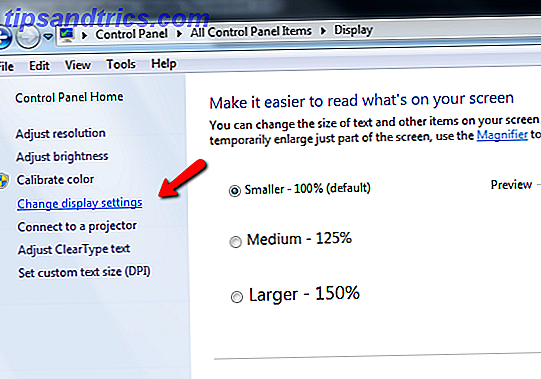Sei paranoico riguardo al tuo computer? Se no, forse dovresti esserlo. La maggior parte delle persone che possiedono un PC lo utilizzano per innumerevoli attività personali come il banking, la comunicazione con gli amici e la gestione dei contatti personali. E molte persone abilitano le password salvate nei loro browser e applicazioni perché è più conveniente. Chiunque abbia accesso al tuo computer potrebbe curiosare su ogni aspetto della tua vita.
La risposta comune è quella di proteggere un computer con una password. Ma a volte questo non è sufficiente o, nel caso dei PC di famiglia, non è possibile. Fortunatamente, ci sono molti modi per vedere cosa succede sul tuo PC quando non ci sei.
Chi sta usando il tuo computer? Dare un'occhiata!
Il modo più semplice per dire chi sta usando il tuo computer è di scattare una foto. Ci sono diversi modi per farlo, ma il meglio è che iSpy iSpy trasforma il tuo computer in un dispositivo di sorveglianza [Windows] iSpy trasforma il tuo computer in un dispositivo di sorveglianza [Windows] Read More, un software open source che ho raccomandato nel passato. È possibile scaricare iSpy gratuitamente dal sito Web del software.
Come avrai intuito, iSpy utilizza la tua webcam per tenere sotto controllo il tuo PC e offre in particolare il motion tracking e l'acquisizione automatica di foto e video. Questo lo rende un sistema completamente automatico che puoi configurare una volta e dimenticare Come tenere traccia di ciò che gli altri fanno sul tuo computer con iSpy Come tenere traccia di ciò che gli altri fanno sul tuo computer Con iSpy Sei mai stato in una situazione in cui sospetti che qualcuno sia stato usando il tuo computer, ma non sei sicuro di chi lo sta facendo e cosa stanno facendo quando sono loggati? Questo ... Per saperne di più. Ecco come iniziare.
Dopo aver installato e avviato il software, cerca il pulsante Aggiungi nell'angolo in alto a sinistra. Fare clic e quindi premere "Fotocamera locale".
Questo farà apparire un menu sorgente video con un numero di schede. Per impostazione predefinita dovrebbe selezionare la scheda "Dispositivo locale" che includerà un elenco a discesa di webcam attualmente collegate al PC. Seleziona la webcam che desideri utilizzare e regola anche la risoluzione desiderata. Poiché non stai cercando di registrare costantemente, dovresti selezionare una risoluzione relativamente alta come 1280 × 720 o anche 1920 × 1200. Una volta fatto, premi "Ok" per aggiungere la fotocamera.
Ora apparirà il menu di modifica. C'è molto qui, quindi può essere fonte di confusione, ma ci sono solo alcune impostazioni di cui devi preoccuparti.
In primo luogo, andare al rilevamento del movimento Come impostare un sistema di sorveglianza di rilevamento del movimento con le notifiche di iPhone Come impostare un sistema di sorveglianza di rilevamento del movimento con notifiche iPhone Una cosa che ho intenzione di fare è impostare il mio server sempre attivo come un sistema di sorveglianza TVCC che invia avvisi al mio iPhone ogni volta che rileva un movimento. Anche se i risultati sono fantastici, tu ... Leggi altro tab. Assicurati che il menu a discesa "Usa rilevatore" abbia l'impostazione "Due fotogrammi" selezionata. La tua finestra dovrebbe apparire come sotto.
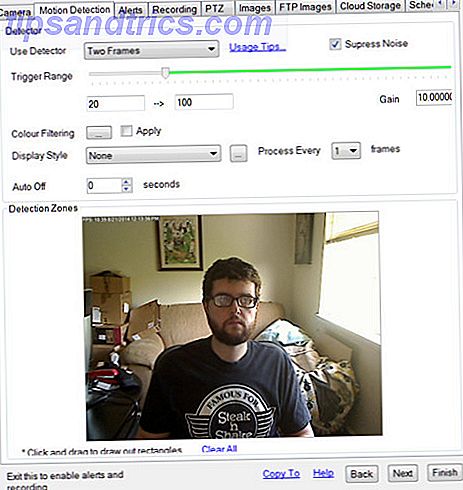
Ora che hai impostato il rilevamento del movimento, vai alla scheda "Immagini". Qui, seleziona la casella "Salvataggio locale abilitato". Ciò salverà le tue foto sul tuo computer in modo che tu possa visualizzarle in seguito.
C'è un difetto in questo piano, ovviamente. La persona che sta curiosando potrebbe accorgersi che la webcam è accesa e andare a cercare le foto scattate. Puoi aggirare questo andando alla scheda "Avvisi". Nella casella a discesa "Seleziona azione" vedrai l'opzione per inviare un avviso via email, SMS o Twitter. Le foto possono accompagnare questi avvisi dando una rapida occhiata al perpetratore.

Devi essere un abbonato per questo a lavorare, tuttavia. Un abbonamento base (un utente) può essere ottenuto a $ 7, 95 al mese o $ 69, 95 all'anno. In alternativa, è possibile impostare la directory dei supporti iSpy su un'unità in rete. Come creare e utilizzare la propria rete di archiviazione collegata utilizzando un netbook Ubuntu Come costruire e utilizzare il proprio storage collegato alla rete utilizzando un netbook di Ubuntu Ulteriori informazioni. Ciò renderà le foto più difficili da trovare, ma non c'è modo di ricevere avvisi gratuitamente.
Qualcos'altro di cui ti devi preoccupare è la visibilità di iSpy, in quanto la finestra predefinita è ampia e ovvia. Mai aver paura. Tutto ciò che devi fare è chiudere il programma, quindi riavviarlo utilizzando l'eseguibile iSpy (Silent Start). Si dovrebbe trovare facilmente questo con una ricerca di Windows. Il programma è ancora visibile nella barra delle applicazioni, ma quando qualcuno vedrà la voce del vassoio, li hai già catturati in rosso.
Infine, iSpy funzionerà se il tuo computer è bloccato da una password se hai effettuato l'accesso al tuo account. Il software non funzionerà al primo avvio (prima di accedere) o se l'account utente è stato disconnessi.
Registra ogni utente
La maggior parte della gente pensa che i keylogger siano malware. Questo può essere vero, ma le utilità di keylogging possono anche essere utilizzate per scopi perfettamente legittimi. In effetti, è uno dei modi migliori per monitorare il tuo PC mentre sei lontano. A meno che una webcam, che può essere aggirata con varie tecniche antiquate (indossare una maschera, lanciarle sopra una borsa, staccarla, ecc.), Un keylogger è molto difficile da aggirare.
Naturalmente, per fare ciò è necessario un software legit, e probabilmente non è una buona idea scaricare il primo strumento gratuito che qualcuno consiglia. In passato abbiamo avuto esperienze positive con Elite Keylogger (la nostra recensione) Monitorare le attività sul PC con Elite Keylogger [MakeUseOf Giveaway] Monitorare le attività sul PC con Elite Keylogger [MakeUseOf Giveaway] Ulteriori informazioni, Revealer Keylogger e All in One Keylogger .

Beaware che qualsiasi keylogger causerà il caos con il tuo antivirus. Questo perché fa la stessa cosa del malware che cerca di rubare le tue password. Attenzione che è necessario inserire nella whitelist il software di keylogging e che sarà necessario disabilitare l'antivirus durante l'installazione.
Tutte e tre le opzioni elencate qui ti chiedono di spendere soldi per la loro versione completa. Tuttavia, Revealer Keylogger fornisce funzionalità limitate gratuitamente. Gli altri due ti chiedono di sborsare un po 'di soldi dopo la scadenza del loro periodo di prova.
Scatta screenshot automatici
Un'altra opzione meno dettagliata, ma più semplice sul tuo antivirus, è un'applicazione di screenshot automatica. Ci sono alcuni modi per configurarlo (puoi anche usare gli script hotkey Come automatizzare le attività banali con AutoIt Come automatizzare le attività banali con AutoIt Leggi di più) ma la soluzione più semplice è TimeSnapper, uno strumento che cattura automaticamente uno screenshot ogni pochi secondi . Puoi scaricare una prova gratuita di 30 giorni. La licenza completa di $ 24, 95 del programma è $ 24, 95 per un singolo utente.

Questo programma è molto semplice. Una volta installato, prende automaticamente screenshot ogni pochi secondi. Gli utenti di prova possono prenderli solo ogni 10 secondi, ma gli utenti della versione completa possono scegliere un intervallo personalizzato. Queste acquisizioni non influiscono sul modo in cui funzionano le altre applicazioni, quindi non c'è modo per qualcuno che non sa che è in esecuzione per sospettare che qualcosa non va. L'unico modo per dire che è in esecuzione è quello di esaminare la barra delle applicazioni, poiché lascia un'icona lì mentre è attiva.
TimeSnapper sarebbe utile anche se prendesse solo screenshot, ma c'è dell'altro. Il programma ti consente di riprodurre gli screenshot in ordine cronologico per vedere cosa è successo mentre eri via. C'è anche una funzione di report che ti dirà quanto tempo è stato speso con vari programmi sul tuo PC. Mentre è inteso a monitorare la tua produttività, queste funzionalità possono essere altrettanto facilmente utilizzate per tenere traccia del modo in cui viene utilizzato il PC.
Conclusione
Queste tre applicazioni raggiungono obiettivi simili, ma non c'è nulla che ti impedisca di utilizzare tutti e tre per il massimo controllo del PC Monitorare l'utilizzo di computer per adolescenti e individuare contenuti inappropriati con Care4Teen [Windows] Monitorare l'uso di computer adolescenti e individuare contenuti inappropriati con Care4Teen [Windows] As le mie ragazze crescono in giovani, come un padre, io tendo a preoccuparmi un po '. Mi preoccupo di loro quando escono a casa di un amico, mi preoccupo per loro quando ... Per saperne di più. Installato in tandem, non c'è nessun aspetto del tuo PC che potrebbe non essere monitorato; sapresti anche se qualcuno si è seduto, ha provato ad accedere, ma non è riuscito a indovinare la tua password.
Monitorate il PC e, in caso affermativo, quali strumenti utilizzate? Condividi i tuoi segreti nei commenti qui sotto.
Immagine di credito: Shutterstock